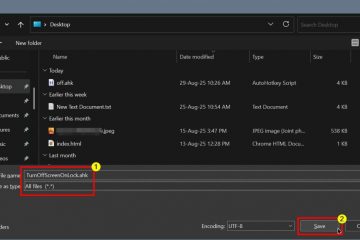Mengetahui kartu grafis/unit pemrosesan grafis (GPU) Anda adalah tugas yang membosankan bagi pemula, terutama jika mereka memiliki beberapa GPU seperti pengaturan GPU terintegrasi + khusus. Dalam panduan ini, kami akan membantu Anda untuk mengetahui kartu grafis atau GPU apa yang Anda miliki di sistem Anda, dan bagaimana menemukan driver yang tepat untuk itu. Setelah ini, kami akan membantu Anda menginstal driver sebersih mungkin. Mari selami.
Daftar Isi
GPU Mana yang Anda Pasang
Pertama, cari tahu siapa produsen GPU yang digunakan sistem Anda. Ada tiga produsen utama atau populer GPU di pasar saat ini: Intel, NVIDIA, dan AMD. Untuk menemukan GPU yang Anda miliki, ikuti langkah-langkah di bawah ini.
1. Klik tombol Windows, lalu klik Menu Pencarian dan ketik Pengelola Tugas. Klik itu untuk membuka jendela Pengelola Tugas.
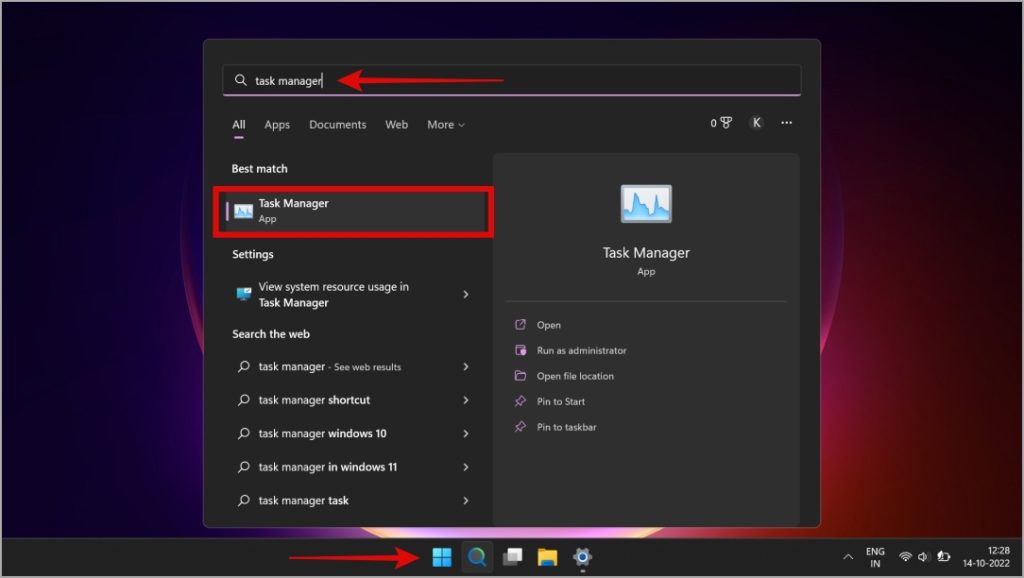
2. Setelah Pengelola Tugas terbuka, klik bagian Kinerja dan buka GPU yang biasanya merupakan opsi terakhir. Anda sekarang akan melihat nama perusahaan dan model GPU. Jika Anda tidak menginstal driver GPU, itu akan menampilkan Adaptor Tampilan Microsoft Basic.
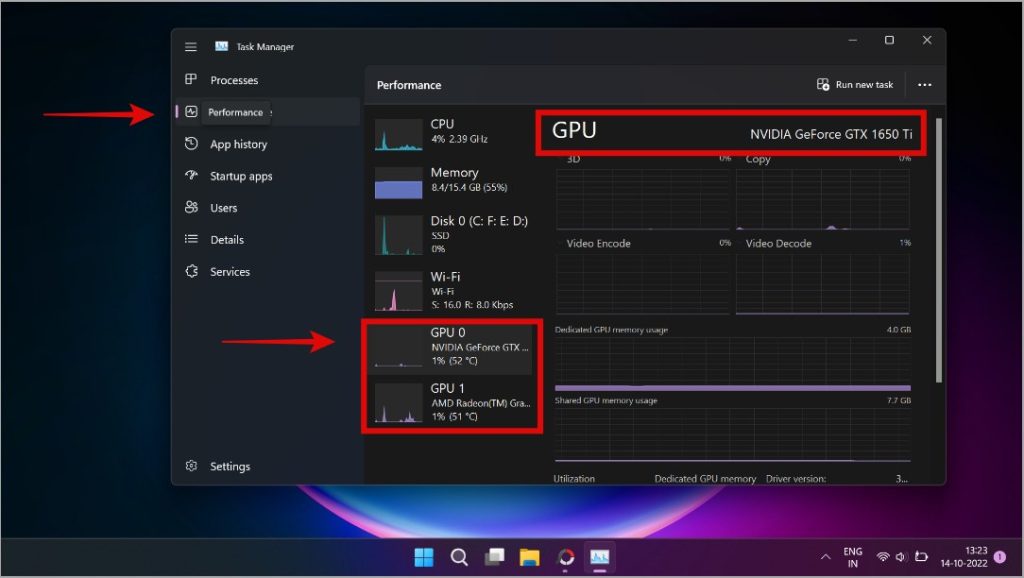
Untuk pengguna Windows 10, Taskbar akan terlihat sedikit berbeda. Klik tab Kinerja (tab ke-2 dari kiri) lalu klik GPU 0/GPU 1 untuk mengetahui kartu grafis apa yang telah Anda pasang di sistem Anda.
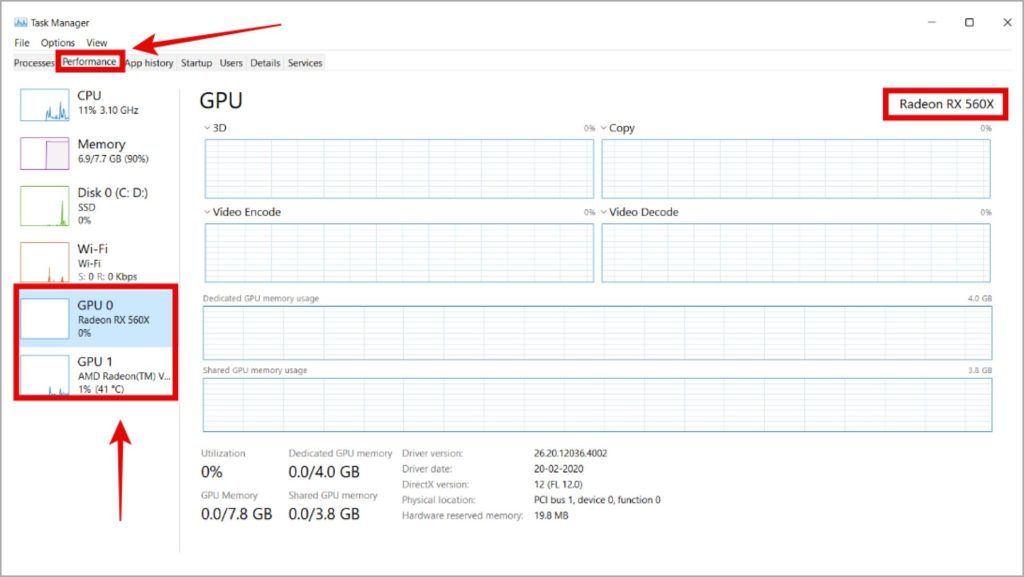
3. Tergantung pada perangkat Anda, Anda mungkin memiliki beberapa GPU yang terdaftar sebagai GPU0 dan GPU1. Dalam kasus kami, kami memiliki NVIDIA GeForce 1650 Ti dan AMD Radeon Integrated Graphics.
Jika Anda memiliki beberapa GPU di Windows 10/11, pelajari cara mengatur GPU default untuk aplikasi yang berbeda (sebaiknya Anda ingin gunakan grafik terintegrasi berdaya rendah untuk sebagian besar skenario dan atur grafik khusus untuk game, perangkat lunak profesional, dll.)
Temukan dan Unduh Driver Kartu Grafis yang Tepat
Setelah Anda mengidentifikasi kartu grafis mana sistem Anda sedang berjalan, sekarang saatnya mengunduh dan menginstal driver yang benar untuknya.
1. Buka browser favorit Anda menggunakan menu Start atau ikon yang disematkan pada Taskbar.
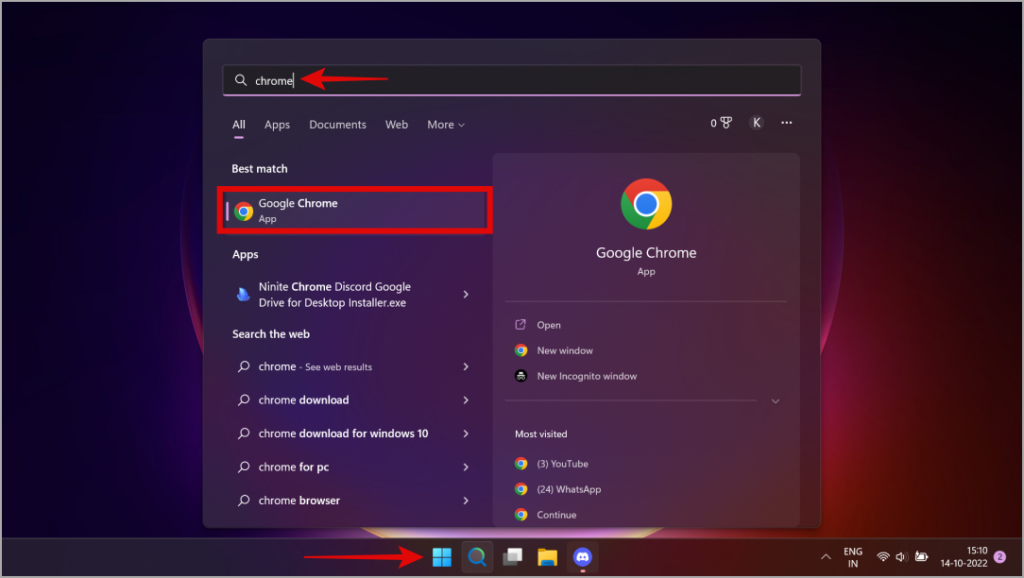
2. Kami akan menjelaskan dengan tepat cara mengunduh driver di situs web untuk ketiga vendor, jadi ikuti langkah-langkah di bawah ini tergantung pada Vendor GPU apa yang Anda gunakan.
Catatan: Lanjutkan membaca dari Langkah 3 untuk GPU NVIDIA. Lewati ke Langkah 5 untuk GPU AMD, dan ke Langkah 8 untuk GPU Intel.
3. Kunjungi Driver GPU NVIDIA resmi untuk memilih dan mengunduh driver.
Di sini, Anda harus memilih Jenis Produk dengan menggunakan menu tarik-turun berikutnya untuk menemukan jenis GPU Anda (Perhatikan bahwa NVIDIA RTX dan Quadro berbeda dari GPU NVIDIA GeForce RTX/GTX). Biasanya, ini adalah GeForce.
Selanjutnya, klik menu tarik-turun untuk Seri Produk, dan pilih dari generasi mana GPU Anda berasal. Ini sesuai dengan model GPU Anda. Dalam kasus kami, kami memiliki GTX 1650 Ti di laptop, maka seri produk yang benar adalah GeForce GTX 16 Series (Notebook).
Setelah ini, klik menu drop-down untuk Produk, dan pilih model GPU Anda.
Lanjutkan dengan mengeklik menu tarik-turun untuk Sistem Operasi, dan pilih Windows 10 (x32/x64) atau Windows 11 berdasarkan apa yang Anda miliki. Terakhir, klik menu drop-down untuk Download Type dan pilih Studio Driver (SD) untuk kasus penggunaan profesional, atau Game Ready Driver (GRD) untuk penggunaan yang berfokus pada game. Meskipun, tidak ada masalah dengan menggunakan GRD untuk banyak penggunaan profesional seperti perangkat lunak pengeditan.
Setelah Anda memilih semua parameter, klik Telusuri.
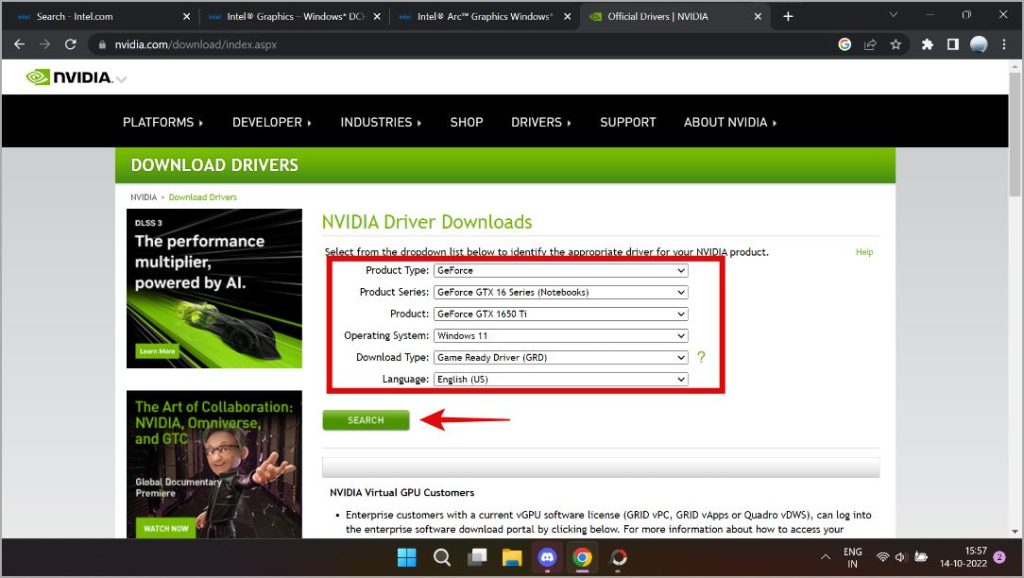
4. Anda akan dibawa ke halaman web baru. Klik tombol Unduh untuk mulai mengunduh driver GPU dari NVIDIA.
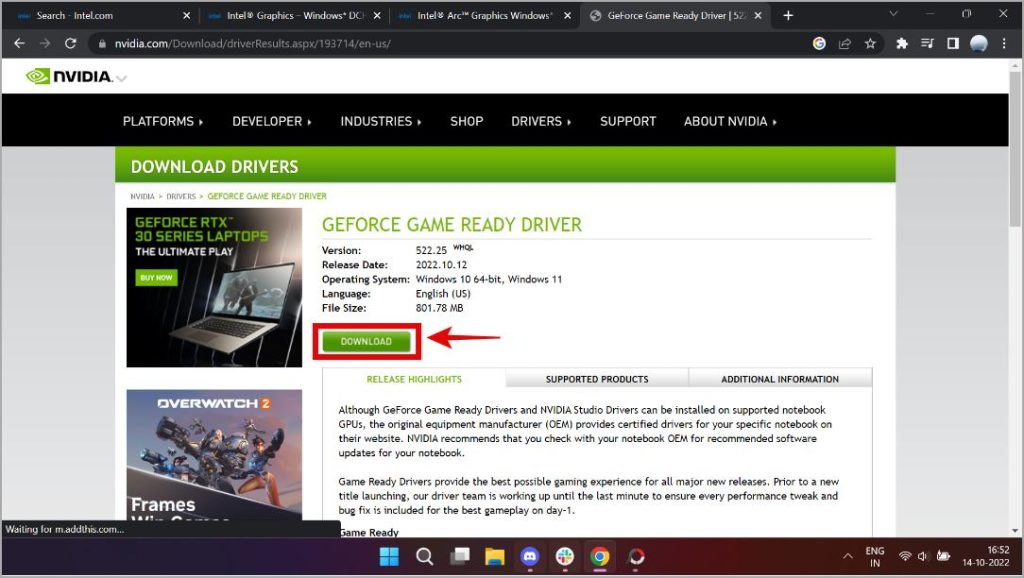
5. Untuk GPU AMD Radeon, buka laman Driver dan Dukungan AMD.
Anda akan melihat beberapa menu tarik-turun. Pertama, klik Graphics atau Processor with graphics bergantung pada model GPU yang Anda unduh drivernya.
Jika Anda tidak dapat menemukan drivernya. GPU terdaftar, cari di bawah kategori lain. Pada menu tarik-turun berikutnya, pilih generasi/seri kartu grafis yang Anda miliki.
Setelah ini, di menu berikutnya pilih seri model GPU yang Anda miliki. Kemudian, di bagian selanjutnya, Anda akan menemukan model kartu grafis yang sesuai dengan seri model yang baru saja Anda pilih. Terakhir, klik model GPU yang Anda miliki, di menu tarik-turun terakhir. Setelah selesai, klik tombol Kirim.
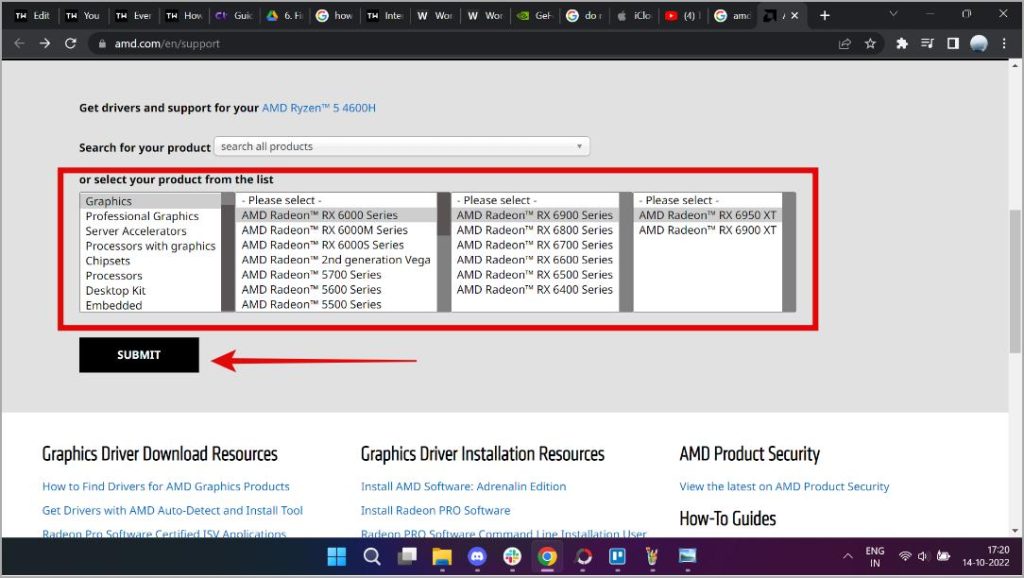
6. Pada halaman berikutnya, klik Sistem Operasi yang Anda gunakan. Dalam kasus kami, ini adalah Windows 11
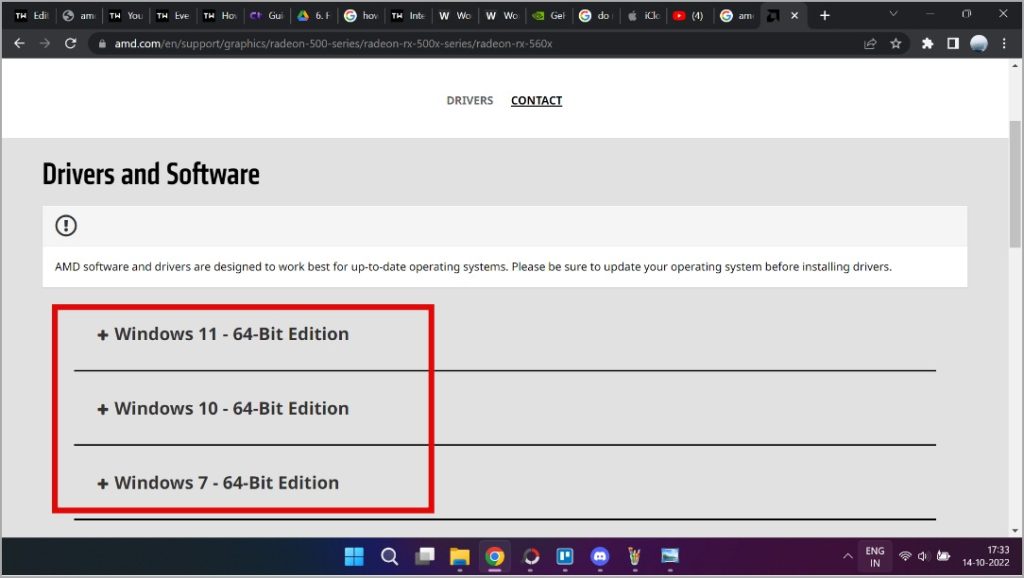
7. Terakhir, klik tombol Unduh di sebelah driver yang kompatibel, tetapi pastikan untuk menggunakan driver WHQL Certified.
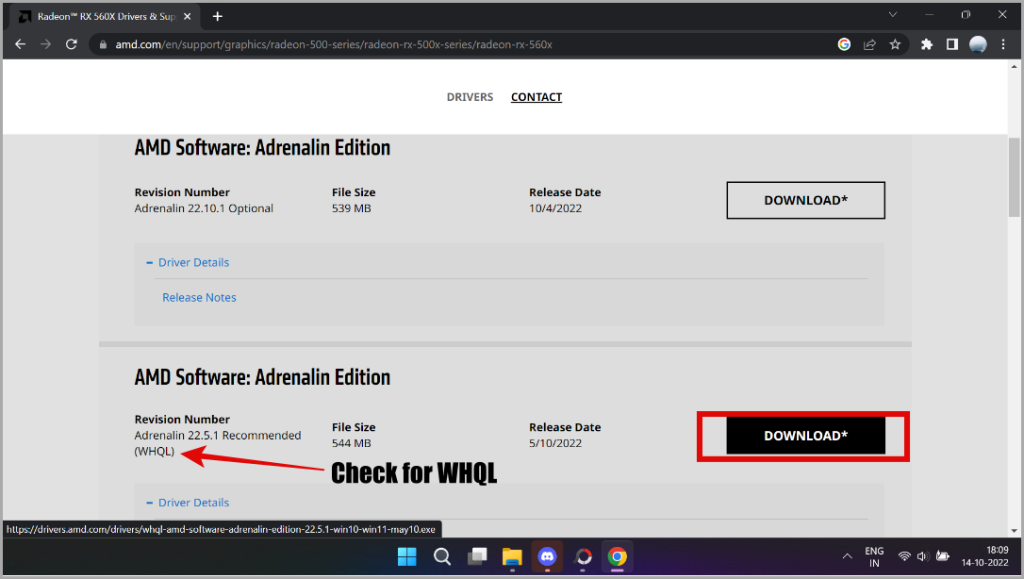
8. Langkah ini untuk pengguna kartu grafis Intel. Buka situs web Intel Drivers and Support. Klik Telusuri Produk Intel dan ketik model GPU Anda (yang kami catat kembali di bagian sebelumnya melalui Pengelola Tugas).
Dalam kasus kami, kami akan mencari driver grafis terintegrasi yang digunakan oleh prosesor Intel Core i5-1135G7, juga dikenal sebagai Intel XE Integrated Graphics.
Anda dapat melihatnya setelah mencari i5-1135G7, menu pencarian menampilkan opsi — pilih yang benar dan Anda akan dibawa ke halaman driver dan dukungan produk tersebut.
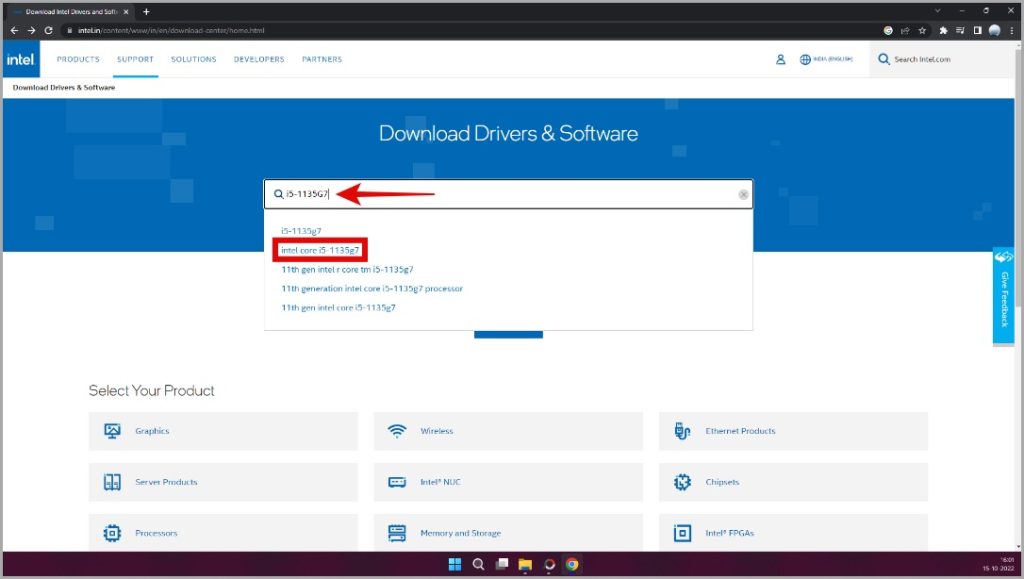
9. Setelah mengeklik produk Intel yang relevan pada langkah terakhir, Anda akan sekarang akan melihat beberapa driver yang tersedia untuk diunduh. Baca deskripsi yang relevan di bawah driver dan periksa apakah tampaknya mendukung generasi prosesor Intel Anda, atau jika menyebutkan nama model grafis terintegrasi/khusus Intel Anda seperti Intel Arc, Intel XE, dan Intel UHD. Sekarang, klik pada driver yang paling relevan dengan model GPU sistem Anda.
10. Untuk memeriksa kembali bahwa Anda telah memilih detail yang benar, jangan unduh driver tetapi gulir ke bawah ke Detailed Description.
Sekarang, di bawah deskripsi driver, akan ada daftar prosesor dan nama model kartu grafis terintegrasi relatifnya. Jika Anda mengunduh untuk GPU khusus, ini akan tampak berbeda, dan sebutkan dukungan untuk model GPU Arc yang berbeda.
Periksa apakah model prosesor dan nama model grafis terintegrasi Anda disebutkan. Jika Anda menggunakan dedicated, pastikan itu memiliki dukungan untuk Intel Arc GPU spesifik Anda.
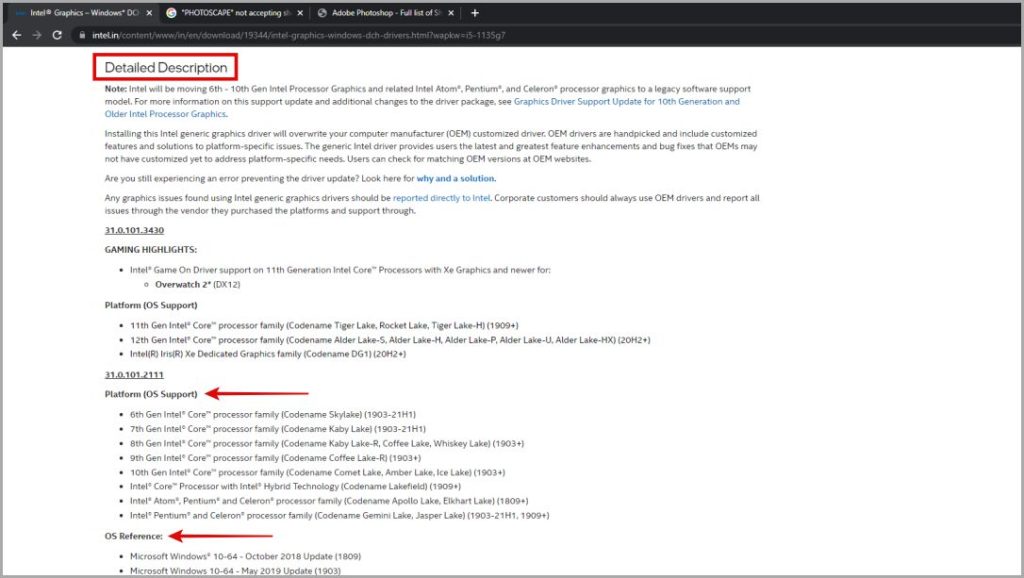
11. Jika sudah puas, gulir kembali ke atas, dan klik tombol Unduh.
Baca Juga: Perangkat Lunak Overclocking GPU Terbaik untuk Tingkatkan Performa Grafik
Cara Bersih Install Driver GPU
Melakukan clean install pada driver GPU membuat paket setup driver menerapkan kebijakan sementara di Windows untuk tidak mengupdate driver.
Setelah penginstalan driver GPU berhasil, paket driver akan secara otomatis menghapus kebijakan, menghapus pembaruan driver normal juga.
Kami sekarang akan menunjukkan cara mengaktifkan opsi ini untuk Intel , AMD, dan penginstalan driver NVIDIA dan pastikan opsi untuk Penginstalan Bersih dicentang. Kemudian Anda akan dapat menginstal driver dengan masalah minimal di masa mendatang.
Catatan: Langkah 1 adalah untuk GPU NVIDIA. langkah 7 untuk GPU AMD, dan langkah 13 untuk GPU Intel.
1. Klik kanan pada paket penyiapan yang diunduh, dan klik Buka.
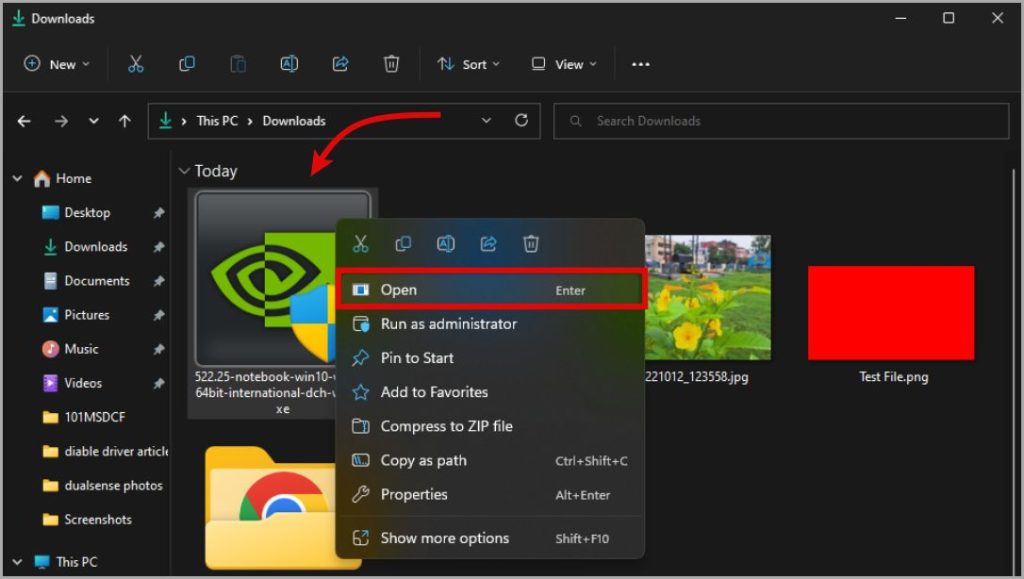
2. Sekarang akan menanyakan tempat untuk mengekstrak file, dan membuka paket instalasi driver utama setelah itu selesai. Jadi, klik tombol OK untuk mengekstrak. Paket driver akan mulai mengekstrak file, dan setelah selesai, jendela penyiapan akan dimulai seperti yang dijelaskan pada langkah berikutnya.
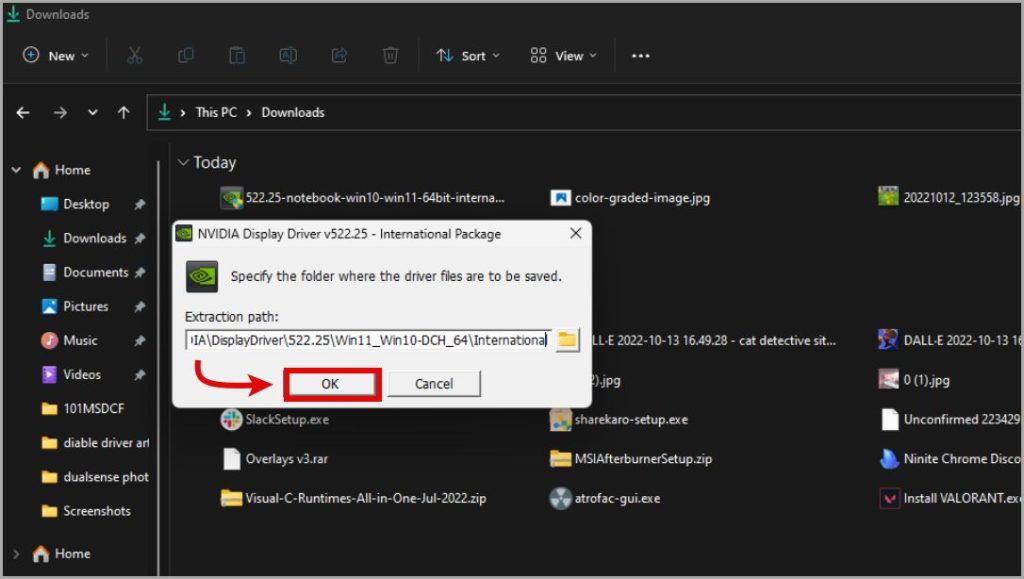
3. Pada layar berikutnya, pilih apakah Anda ingin menginstal driver NVIDIA saja, atau juga aplikasi GeForce Experience yang membantu Anda mengoptimalkan game dan juga memberi tahu Anda tentang pembaruan driver grafis baru. Setelah selesai, klik Setuju dan Lanjutkan.
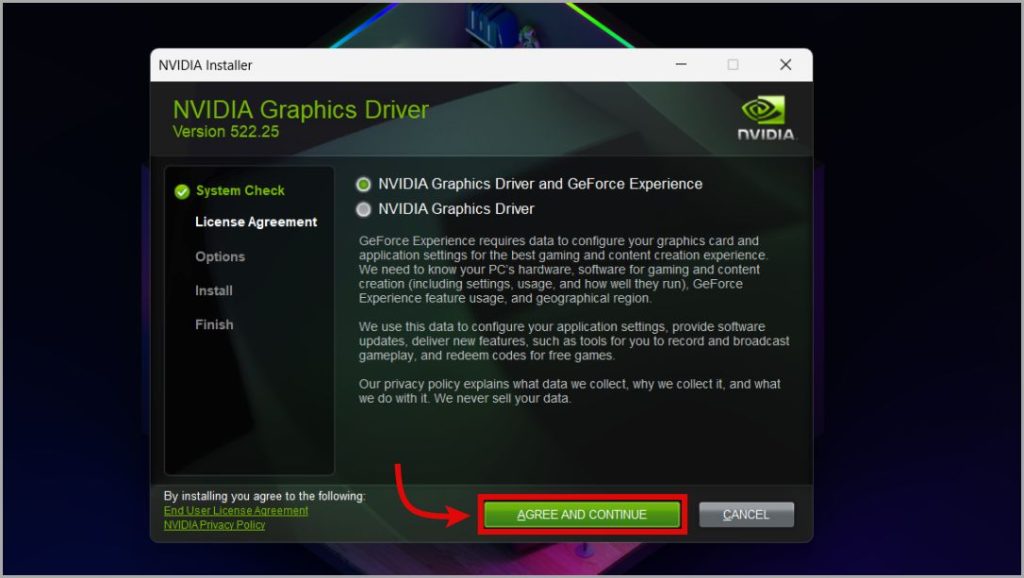
4. Pastikan untuk mengklik Kustom (Lanjutan) sebagai opsi penginstalan dan setelah itu, klik Berikutnya.
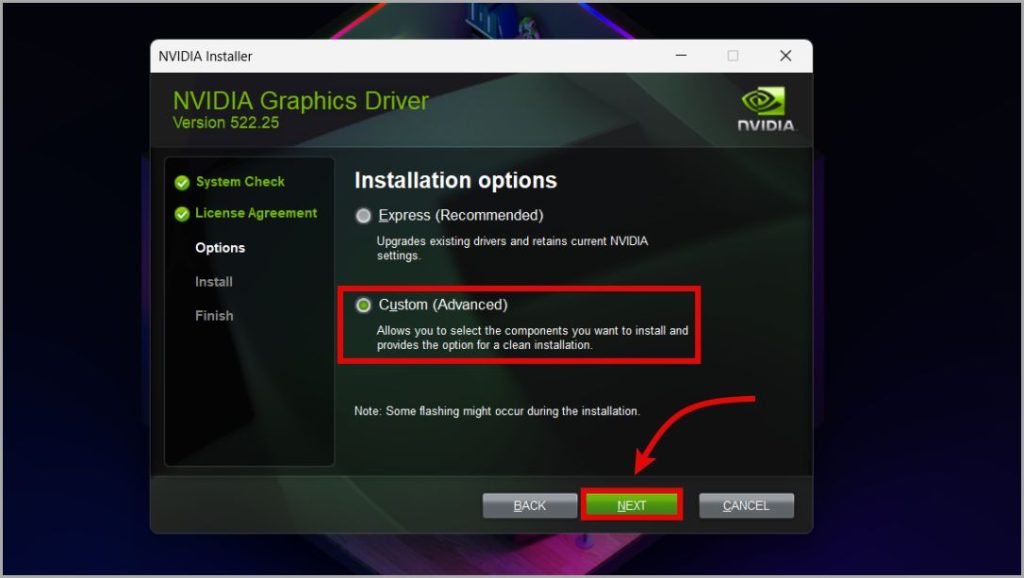
5. Sekarang Anda dapat memilih komponen, dan biasanya disarankan untuk memilih setiap komponen yang terdaftar di bawah bagian ini. Namun yang lebih penting, pilih Lakukan instalasi bersih. Klik tombol Berikutnya untuk mulai menginstal driver.
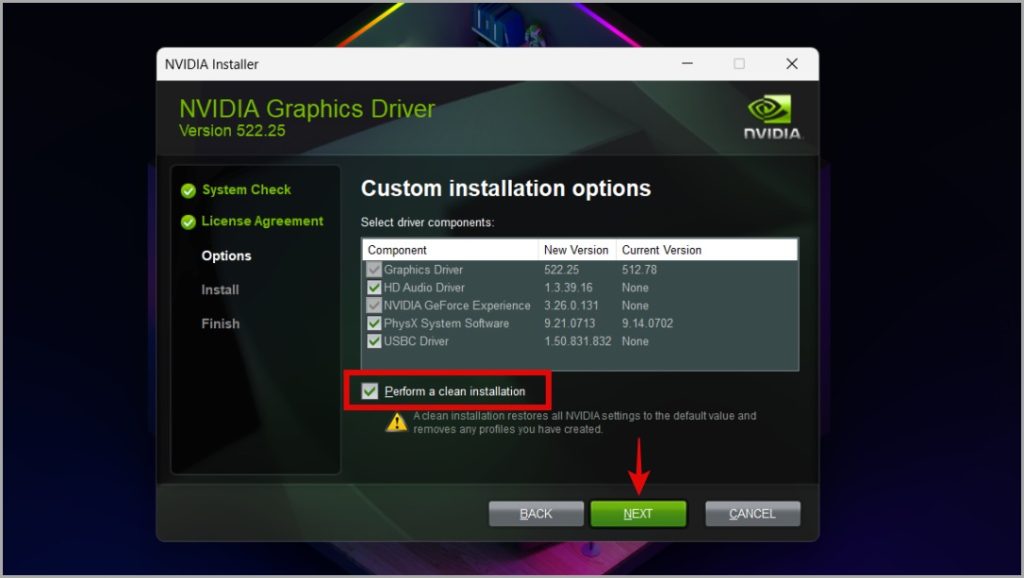
Driver yang sudah ada sebelumnya dari sistem Anda akan dihapus, menghapus pengaturan sebelumnya, dan menginstal driver baru untuk setiap komponen. Setelah selesai menginstal, klik Tutup untuk menyelesaikan penginstalan driver.
Selamat, Anda sekarang telah berhasil melakukan instalasi bersih driver GPU NVIDIA Anda.
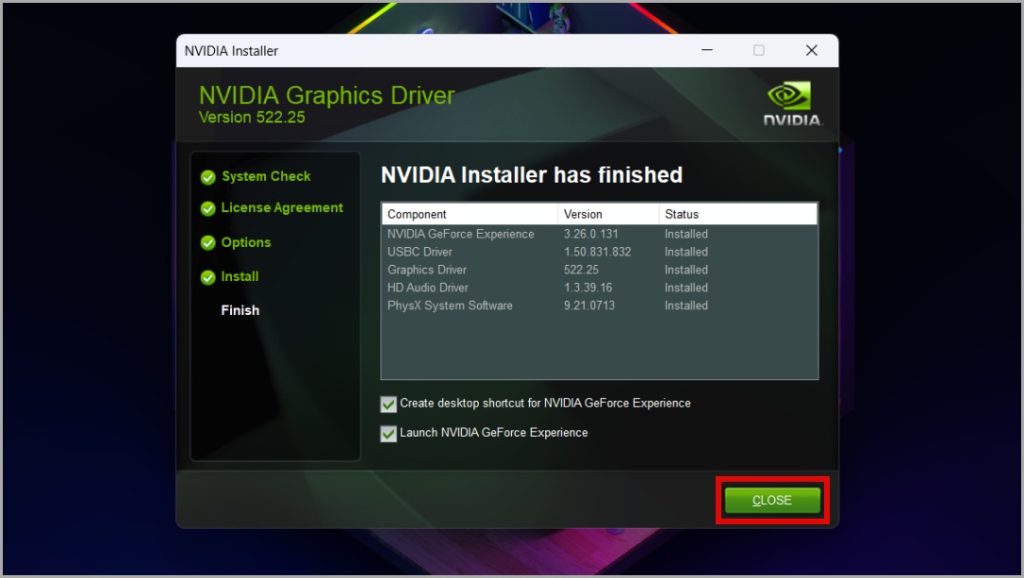
7. Langkah ini untuk pengguna GPU AMD Radeon. Mulailah dengan mengklik kanan file paket driver dan mengklik Buka.
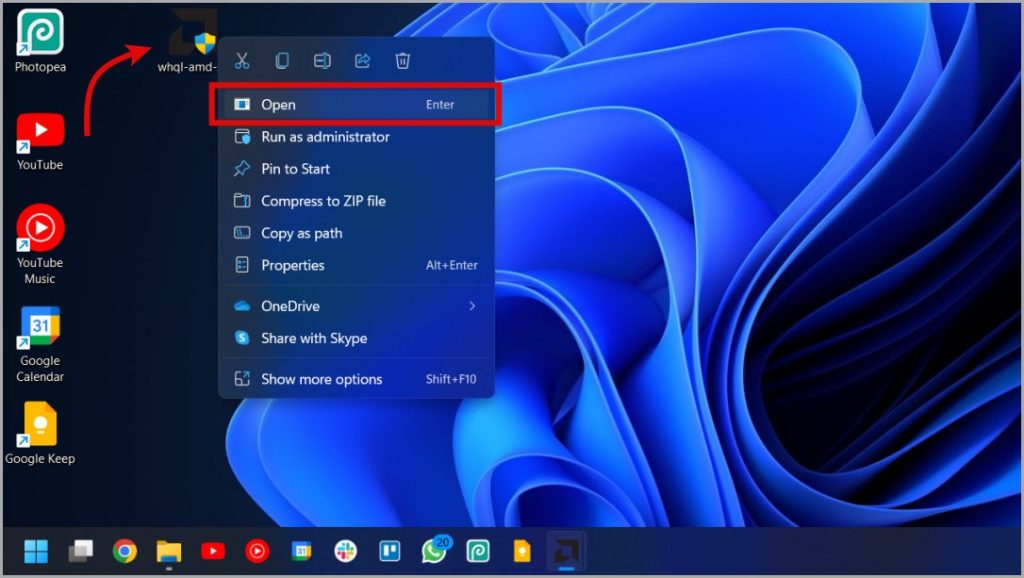
8. Pada jendela pertama yang terbuka, paket driver akan menanyakan lokasi untuk mengekstrak file paket driver. Anda dapat membiarkan ini disetel ke default dan cukup klik Instal. Penginstalan driver utama akan dimulai tepat setelah driver selesai mengekstrak file.
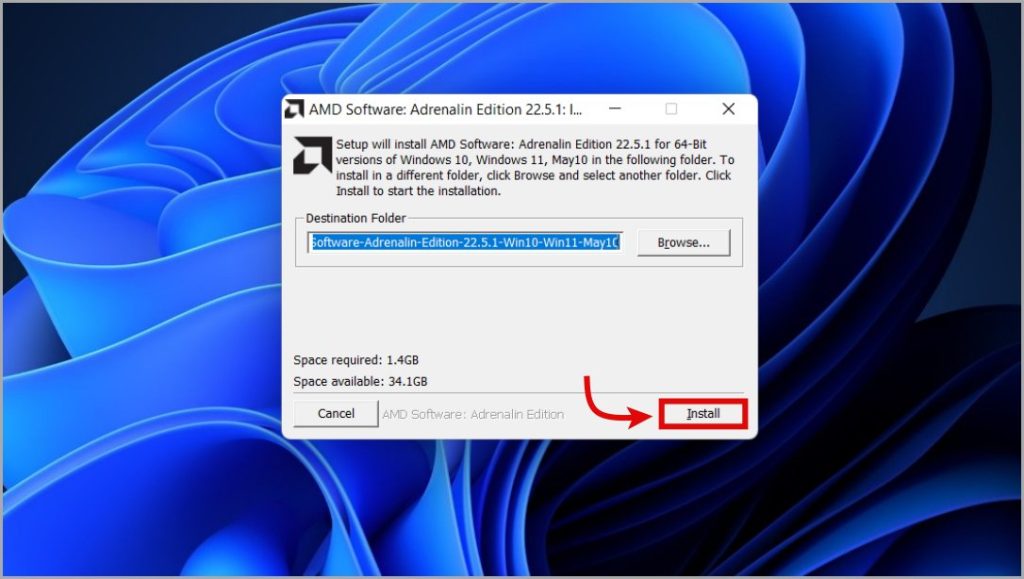
9. Di jendela penginstalan utama, klik Opsi Lanjutan. Selanjutnya, pastikan untuk memilih Factory Reset untuk memastikan Anda memiliki instalasi yang bersih untuk driver GPU Anda. Terakhir, klik opsi Instal.
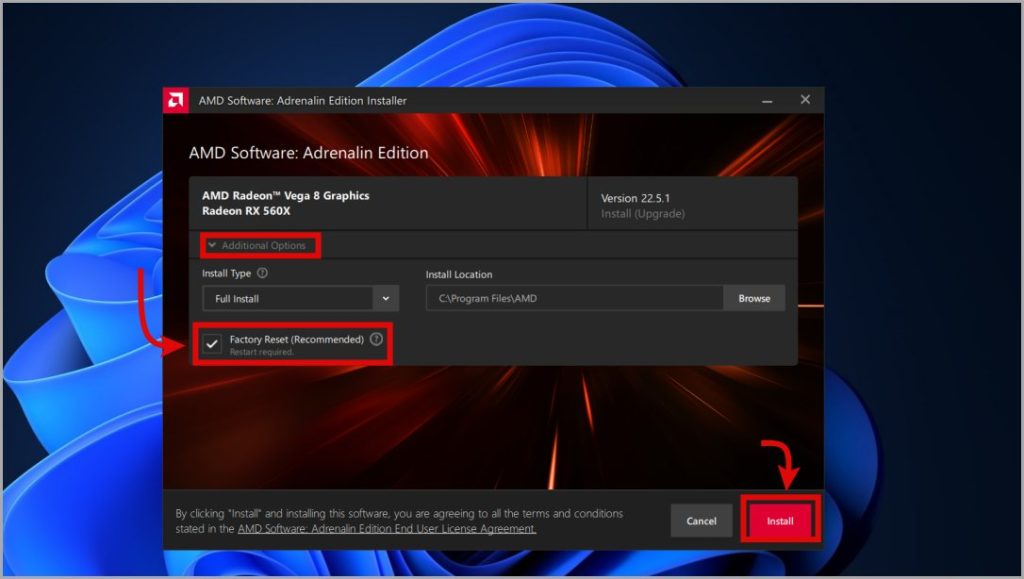
10. Anda akan melihat bahwa driver saat ini sedang dicopot dan kemudian akan meminta Anda untuk memulai ulang sistem.
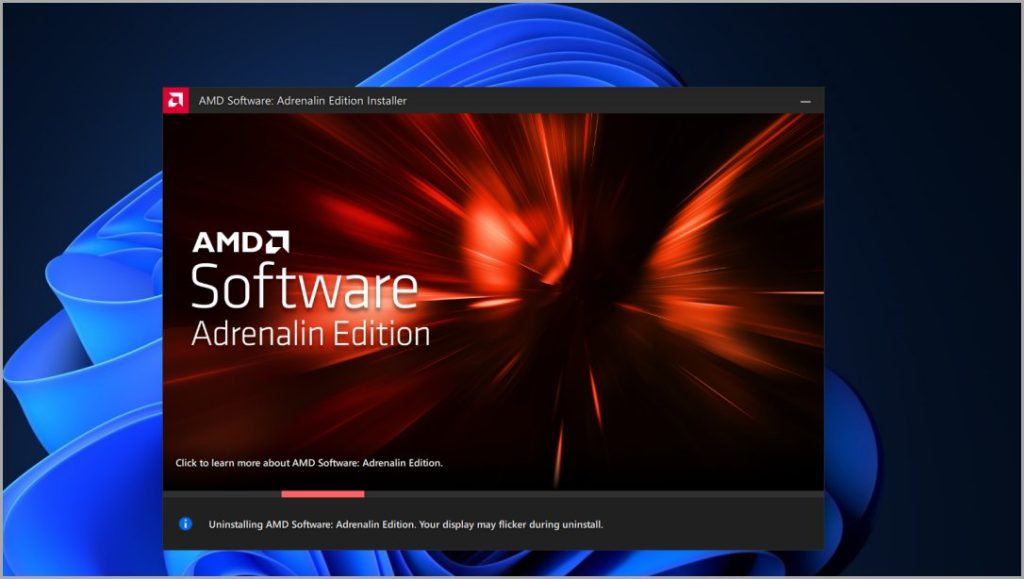
11. Klik
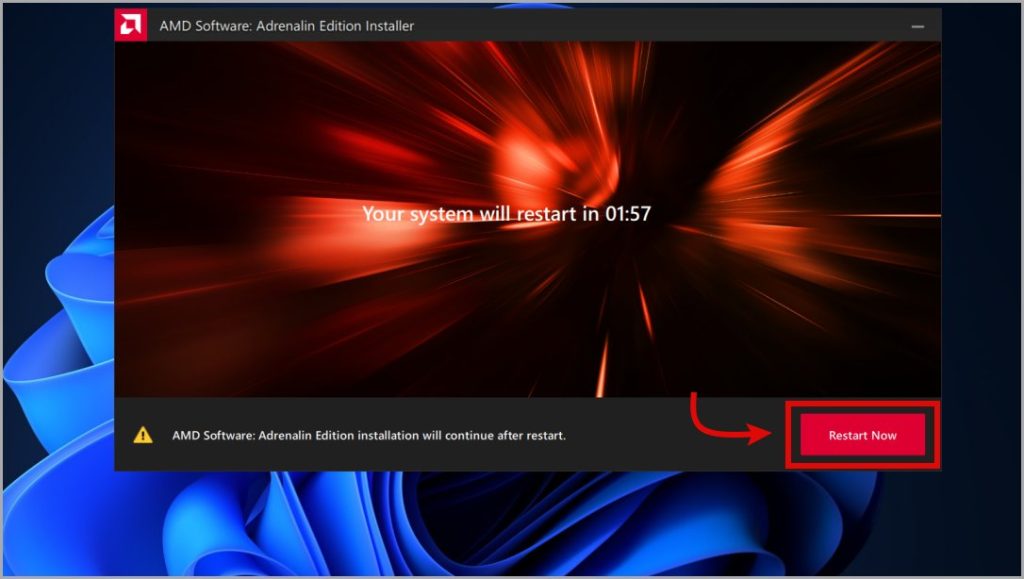
12. Setelah sistem Anda restart, penginstalan driver Kartu Grafis AMD akan dimulai dengan sendirinya dan melanjutkan penginstalan driver.
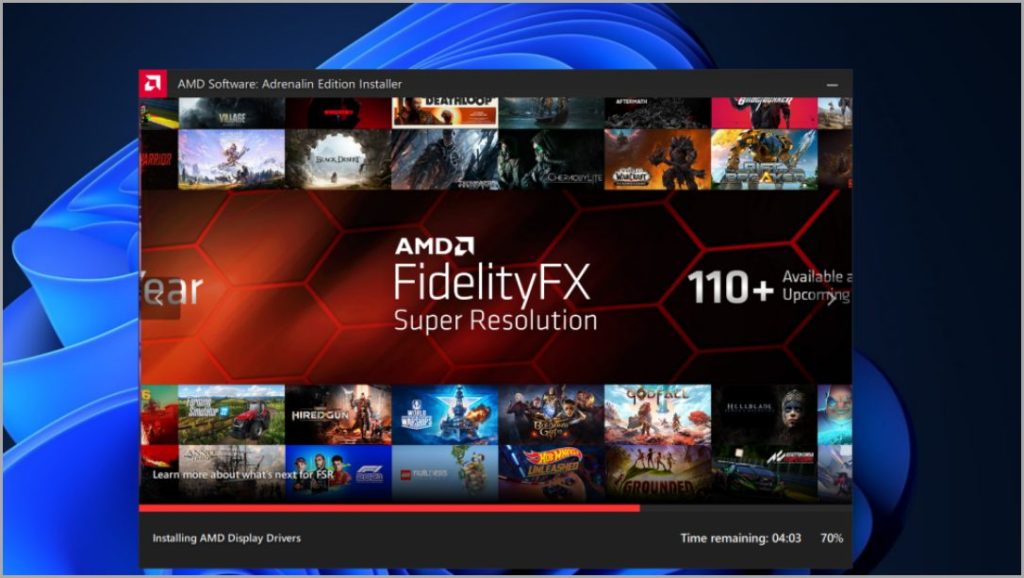
13. Langkah ini untuk pengguna Intel GPU. Anda mungkin memiliki Intel ARC atau Intel Integrated Graphics, dan dalam panduan ini, kami memperbarui driver untuk Intel XE Integrated Graphics yang ditemukan di bawah Core i5-1135G7. Mulai instal dengan mengeklik kanan paket penginstalan driver dan mengeklik Buka.
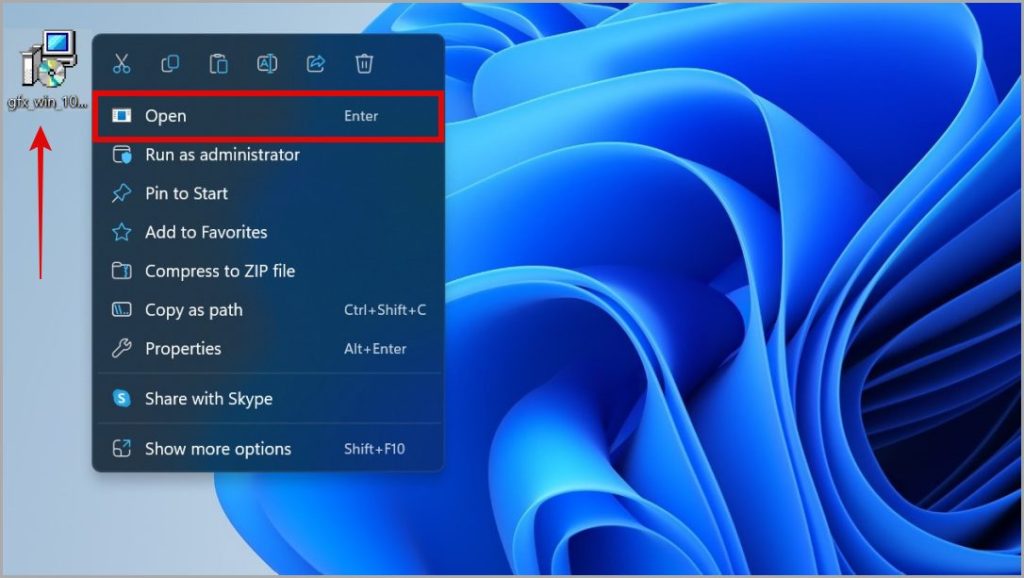
14. Jendela penginstalan driver sekarang akan terbuka. Klik Mulai Pemasangan untuk mulai memasang driver kartu grafis Anda.
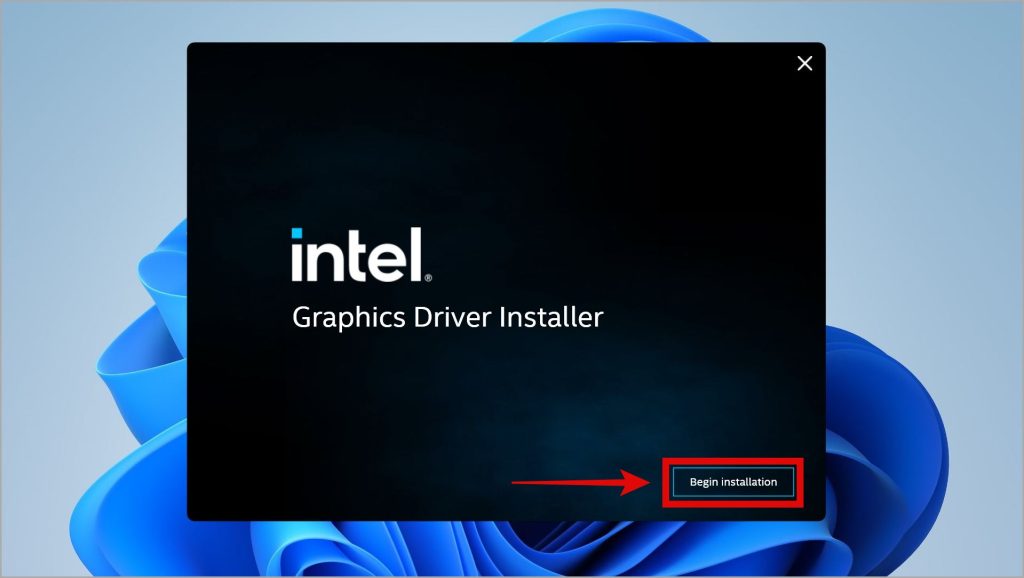
15. Pada langkah berikutnya, klik Saya setuju.
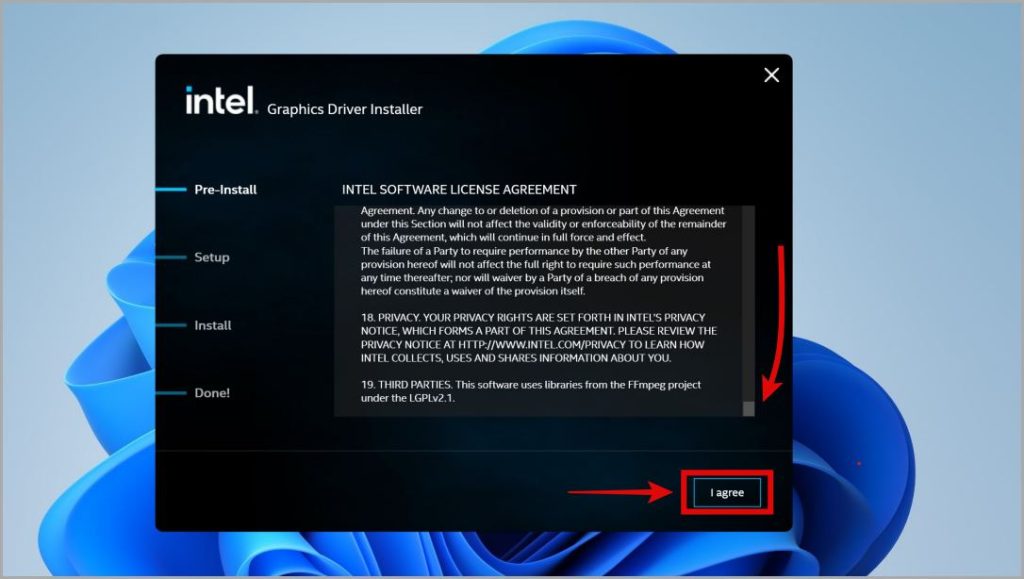
16. Pastikan untuk memilih opsi Execute a clean installation Kemudian klik Start. Dengan memastikan memilih opsi penginstalan bersih, penginstalan driver akan menghapus semua jejak driver dan setelan lama.
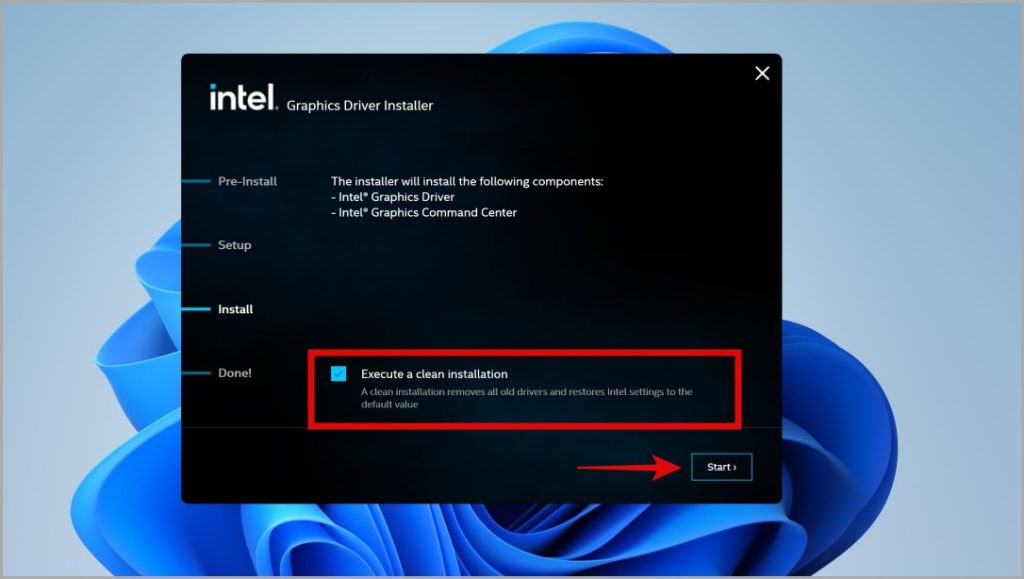
17. Resolusi Anda mungkin berubah dan tampilan PC Anda juga akan berubah selama penginstalan, tetapi hanya untuk sementara. Ini akan segera menginstal driver kartu grafis baru.
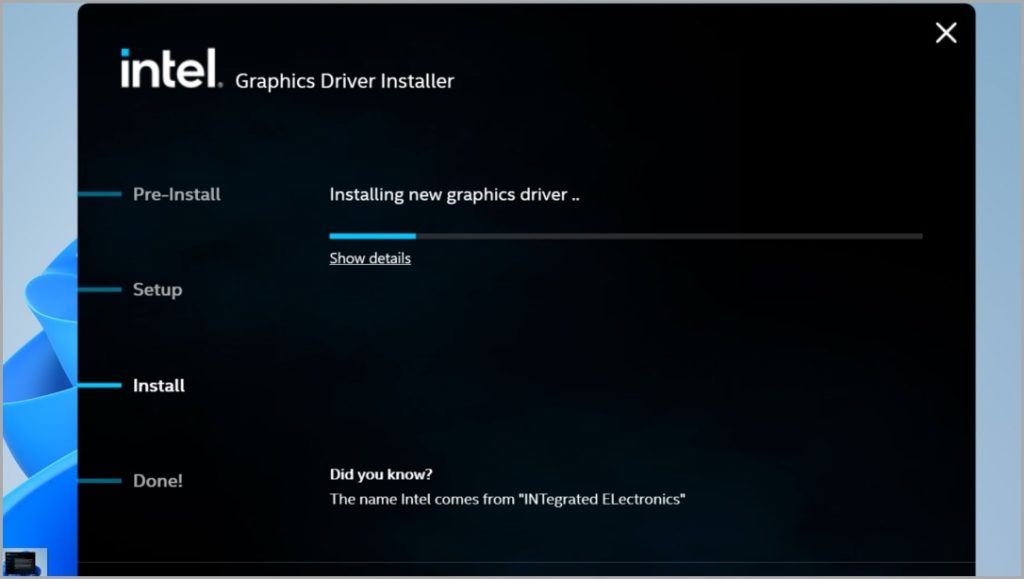
18. Pada langkah terakhir ini, penginstal driver grafis akan meminta Anda untuk me-reboot sistem Anda dengan pemberitahuan Instalasi Selesai. Cukup klik Boot Ulang Sekarang dan tunggu hingga PC Anda selesai memulai ulang. PC Anda sekarang memiliki driver grafis terbaru.
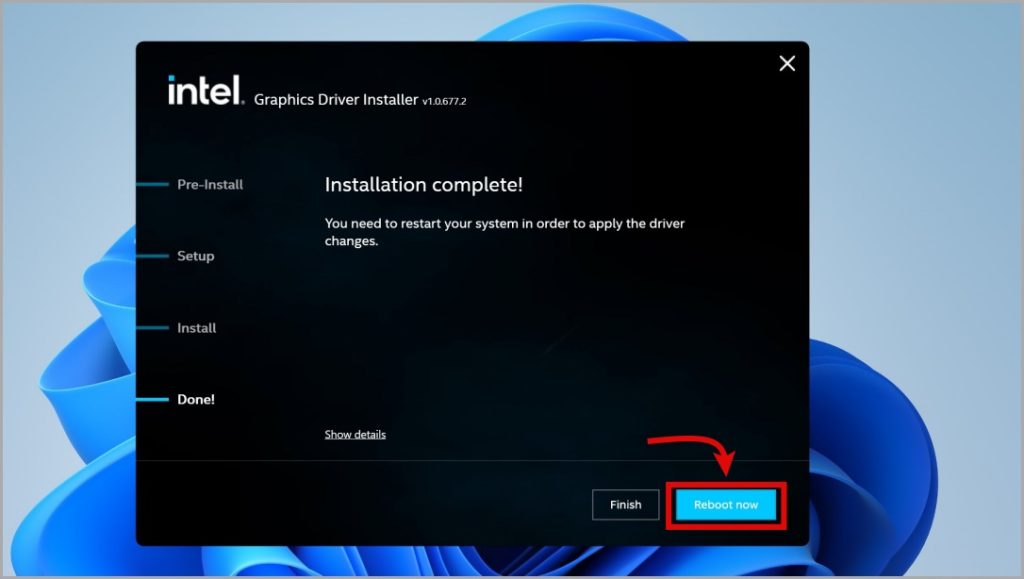
Instalasi Berhasil untuk driver kartu grafis
Sekarang Anda telah berhasil menginstal driver kartu grafis yang benar untuk sistem Anda secara manual. Kami harap panduan ini membantu Anda menemukan dan mengunduh driver GPU yang tepat dari produsen kartu grafis mana pun. Selain itu, Anda juga belajar menginstal driver kartu grafis sebersih mungkin. Sekarang, pelajari cara terbaik untuk memaksimalkan kinerja CPU di Windows 11.